本サイトの記事は広告を含みます。
レビュー・評価の概要
2020年の後半に登場したMac miniで次世代のApple SilliconチップであるM1チップを搭載したモデルになっています。M1チップはパフォーマンスに優れる上、動作音がほぼなく非常に静かに動くプロセッサとなっています。
またMac miniは本体デザインがとても良いため、リビングなどに置いたりテレビと接続できるように置いていても違和感のない一台となっています。
| 発売年度 | 2020年 |
| プロセッサ | Apple Silicon M1 |
| RAM | 8~16GB |
| ストレージ | 256GB~2TB |
| 画面サイズ | – |
| GPU | 内蔵グラフィックス |
| USB-PD | – |
| モバイル通信 | – |
| 重量 | 1.2g |
| Cinebench R20 | 7747pts |
※スペック情報は執筆時のものです。現在の情報は以下から公式サイトでご覧ください。
本記事ではメーカーより貸し出しを受けて、テストを行っています。
特徴
ここではMacbook Pro(2020、M1)の一般的な特徴に触れています。筆者が使用した感想については、メリット・デメリットからご覧ください。
コンパクトなデスクトップ型Mac
Mac miniはデスクトップPCですが、本体は非常に小さく厚みもほとんどありません。主張が少ないため、どこにおいても違和感なく使えるモデルと言えます。メリットでも後述しますが、M1チップはほとんど熱が出ないため密閉された空間においてもサーマルコントロールを気にしなくてよくなっています。
刷新されたM1チップを搭載
2020 lateのMac miniから刷新されたARMアーキテクチャのM1チップを搭載しています。これによりパフォーマンスが大幅に向上し、今までとは段違いに快適に使えるノートパソコンへと進化しています。M1チップにネイティブ対応したアプリを利用すれば、さらに快適にPCを使うことが可能となっています(ネイティブ対応以外はRosetta2を経由して起動します)。
価格とコストパフォーマンス
Mac mini M1モデルのコストパフォーマンスは非常に高いと言えます。M1チップモデルはメモリの動作が特殊で、容量が少なくてもより快適に使えるようになっているため8GBでも十分に動作します。
そのため、結果的に下位モデルでもしっかりと使うことが出来ます(動画編集も可能)。ノートパソコンと比較すると、キーボード、マウス、ディスプレイを揃える必要性はあるものの既にこれらを持っているなら、より低コストでPC環境のパフォーマンスアップが可能になります。
スペック
今回レビューしたMacbook Pro(2020、M1)のスペックは以下の通りです。
マシンスペック(技術仕様)
| 発売年 | 2020年 | |
| サイズ | – | |
| 重量 | 本体 | 1.2g |
| アダプタ | 未計測 | |
| CPU | Apple Silicon M1 | |
| GPU | 内蔵(8コア) | |
| メモリ(RAM) | 8GB | |
| ストレージ | 1st | 256GB |
| 2nd | – | |
| ディスプレイ | サイズ | – |
| 解像度 | – | |
| アスペクト比 | – | |
| 形式 | – | |
| リフレッシュレート | – | |
| フロントカメラ | 画素数 | – |
| 物理シャッター | – | |
| リヤカメラ | 画素数 | – |
| Wi-Fi | a/b/g/n/ac/ax | |
| bluetooth | v5.0 | |
| モバイル通信 | – | |
| 光学ドライブ | – | |
| バッテリー | サイズ | – |
| 公称値 | – | |
レビュー機種以外にも詳細のカスタマイズが可能です。細かなスペック内容についてはテーブル下の公式サイトのリンクからご覧ください。
ベンチマーク結果一覧
CINEBENCH
CINEBENCH(シネベンチ)のベンチマーク結果は以下の通りです。R23は10分間の連続測定結果を掲載しています。
| バージョン | 測定モード | 測定値[pts] |
|---|---|---|
| Cinebench R23 | マルチ | 7747 |
| シングル | 1518 |
Geekbench
GeekBench 5の値は以下の通りです。
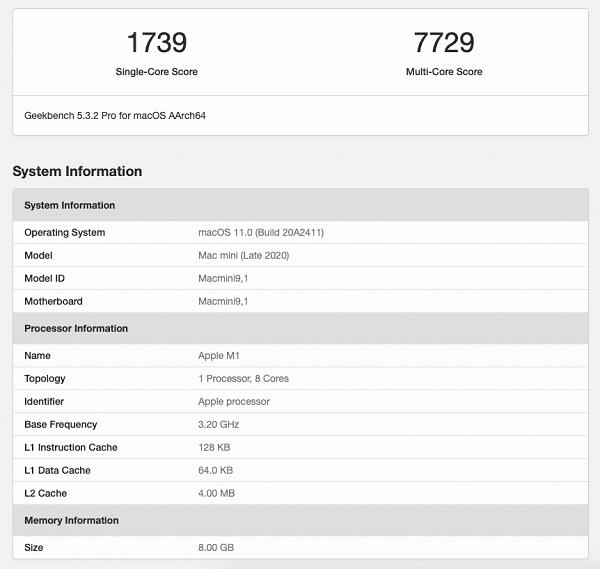
Disk Mark
Crystal Disk Mark(クリスタルディスクマーク)の測定結果は以下の通りです。Readが3385MB/sと3000MB/sを超えており、読み込みが非常に速くなっています。
| Read[MB/s] | Write[MB/s] | |
|---|---|---|
| SEQ1M Q8T1 | 3385.15 | 2510.50 |
| SEQ1M Q1T1 | 2291.64 | 2598.18 |
| 86.24RND4K Q32T16 | 1234.40 | 86.24 |
| RND4K Q1T1 | 67.67 | 31.89 |
通信環境(Wi-Fi)のテスト
Macbook Pro(2020、M1)の通信環境テストをDeco X20で行いました。テスト環境は光1Gbps(IPV6非対応)でWi-FiにはWi-Fi6非対応のルーターを用いています。かなり良い結果が得られており、体感としても満足度は十分です。
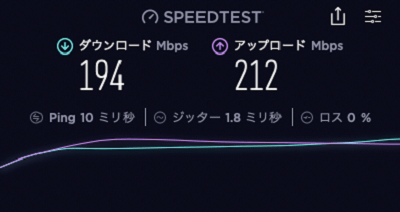
USB-C(PD)による充電テスト
USB-Cの充電テストを行いました。「〇」は通常通り充電、「△」は充電されるものの低速表示、「×」は充電できないことを示します。
| W数 | 充電の可否 | 検証に用いた機種 |
|---|---|---|
| 20W | × | PowerPort Ⅲ Nano |
| 30W | △ | PowerPort Atom Ⅲ Slim 30W |
| 45W | 〇 | PowerPort Atom Ⅲ Slim 45W |
| 61W | 〇 | RP-PC133 |
| 100W | 〇 | Anker 736 Charger |
外観
トップにはAppleマークがあるシンプルなアルミ筐体です。

背面にインターフェイスが集中しています。インターフェイスにはUSB-C、USB-Aなどを備えMacBookシリーズとは利便性が異なります。なお排気ファンも背面に付いています。

底面です。ゴムではなくプラスチックなので滑る点には注意が必要です。

純正キーボード、マウスを揃えた様子です。

メリット・魅力
どこにおいても違和感のないシンプルな外観
Mac mini 2020 M1はどこにおいても違和感のない外観が魅力と言えます。前面、及び左右はアルミで覆われており凹凸がありません。シンプルな形状はオフィスでもリビングでも使いやすい魅力があります。
他と比べて圧倒的に安い
Mac miniは本体価格で考えると税込で6万円以下で購入できることから、Windowsデスクトップパソコンと比べると非常に安いです(ただし、キーボード、マウスは付属なし)。既に環境が整っており、バージョンアップしやすいモデルと言えます。
ディスプレイは2枚出力可能
Mac miniのM1モデルがノートパソコンと比べて優れている点として「ディスプレイが2枚出力できる」ことにあります(M1搭載のノートパソコンは1枚出力のみ)。ThunderboltとHDMiでの出力が必要にはなるものの、6Kディスプレイの利用も可能で自分の使いやすい環境に合わせた構成を組むことが出来ます。
過去モデルとオプションパーツの共有が可能
Mac mini M1は過去モデルと筐体サイズを完全に同一としています。そのため、過去モデルをベースに作られたサードパーティパーツをそのまま使うことができるメリットがあり、現状でもMac miniを使っている人はコストダウンが可能です。
廉価モデルでもGPUは上位
M1チップ搭載のMacシリーズはほぼ同じチップセットが搭載されていますが、唯一の違いとしてAirの下位モデルのみ7コアのGPUチップセットとなっています。Mac miniの場合は廉価版でもGPUは8コアが搭載されています。
デメリット・欠点
マウス・キーボードが必要
Windowsデスクトップでは一般的にキーボードとマウスが付属しますが、Mac miniには付属しません。Apple純正製品ということもあり、それなりに値段が高いので、Mac miniを初めて買う人は予算に含めるようにしておいてください。
おすすめなタイプ
大型ディスプレイを2枚使う人
Mac miniの最大の利点はMacBookと異なりディスプレイが2枚出力できる点にあります。大型ディスプレイ2枚でM1チップを動かしたい場合はこの選択肢だけになります。
イーサネットへ接続したい人
Mac miniには有線で接続できるフルサイズのイーサネットコネクタがあります。より通信速度を求める人はMac miniを利用する方が配線周りを綺麗にすることが可能です(MacBookはUSB-Cのみのため)
リビングのテレビをPC化したい人
個人的におすすめなタイプがリビングのテレビをパソコンとして利用したい人です。Mac miniはリビングにおいても違和感のないデザインであることや、厚みがほぼなくテレビ台の中に収納しやすいこと、さらに熱をあまり持たないため閉鎖環境でも使いやすくなります。M1チップにネイティブ対応したSafariが高速なため、リビングPCで動画視聴をよりスムーズに行えたり、iPhoneで撮影した画像をMac miniにAir Dropで転送し、家族で共有してみたり、一緒に編集することも出来ます。
動画編集で安さを求める人
動画編集用のパソコンを求める人は基本的にグラフィックボード搭載のモデルがおすすめですが、できるだけ安いPCで編集したいとなるとMac miniは優秀な選択肢になります。8GBモデルでも十分編集が可能なため、低価格でクリエイティブな環境を作ることが出来ます。
おすすめできないタイプ
音を重視する人
Mac miniはスピーカーが弱いので注意が必要です(そもそもデスクトップにスピーカーを期待してはいけません)。別途、HomePodなどで音響環境を作ることを前提に考えておくと良いでしょう。
カスタマイズ・モデルの選び方
Mac miniはカスタマイズなしのモデルでも十分な性能です。クリエイティブな作業をバリバリこなす場合は16GBモデルの購入を考えても良いとは思いますが、16GB、8GBのM1チップそれぞれを検証した身からすると、メモリよりプロセッサの方に律速があるイメージです。そのため、8GBのモデルを購入するか、それ以上のクリエイティブ性能が欲しい場合は次世代のグラフィックボード搭載モデルの購入を検討した方が良いと考えます。
実機レビューのまとめ

コンパクトながら、M1チップを搭載したことでパワフルになったMac mini。サーマルコントロールが格段に向上したことでファンがほとんど回らずに使えるので、静穏性の観点でも魅力的。
MacBookと悩むところではあるものの、大型ディスプレイ2枚に出力したい場合はこちら一択でしょう。
安く買う方法・コツ
Macminiに限らず、Panasonicのパソコンを安く買う方法については以下の記事でまとめています。購入前に必ずご確認ください。


